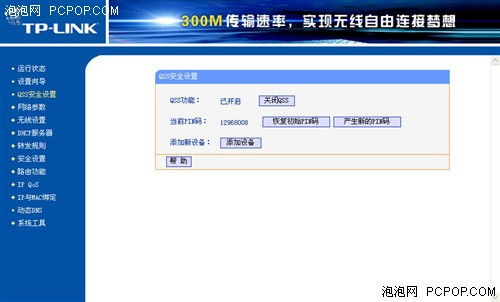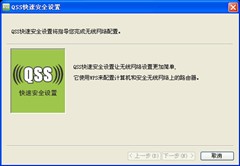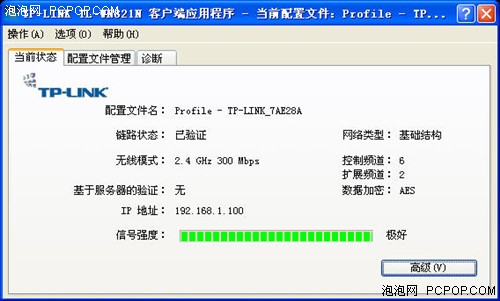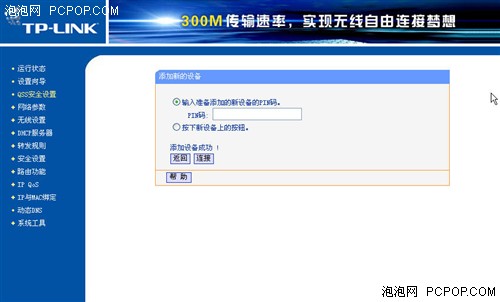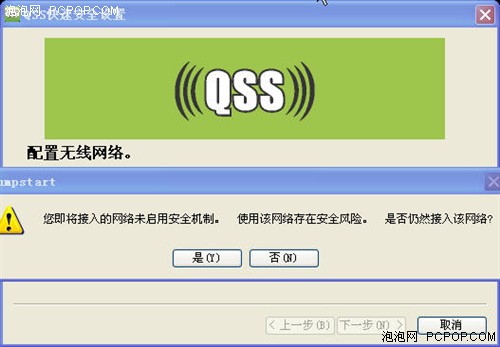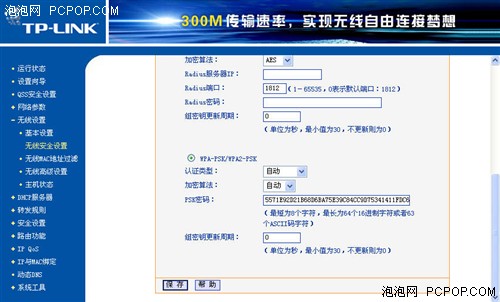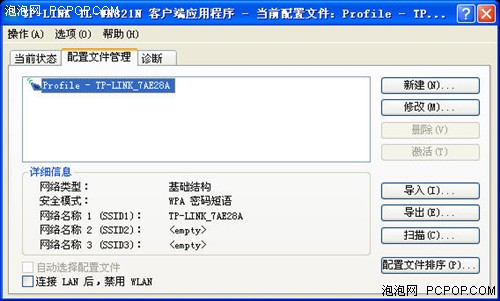无线密码不用输 WPS快速连接深度解析
无线网络全面步入802.11N时代,更快的速度,更广的覆盖范围,更突出的特性和日益下降的价格都让他成了众人的焦点,而在这些亮点的背后,我们看到了一个十分易用的改进,那就是WPS的加入。

WPS全称WiFi Protected Setup,它是Wi-Fi联盟提供的一个可选的认证项目,主要用于简化无线局域网环境下的设置和安全配置,这批产品中都附带这个功能。(有的叫做AOSS、有的叫做QSS,不过功能都一致。)对于初级用户来说,WPS逃开了繁杂的加密设置,给用户带来了更多的方便。这个功能将在今后得到广泛应用,无线路由、无线网卡都会加入这个系统,以后的无线连接就会变得十分简单。
到底有多简单?能不能让用户欣然选择它?这就是今天我们的目的。目前TP-LINK的无线路由和无线网卡已经全套搭配这个功能,而且都在产品上做了独立的WPS按键,我们现在就来深入研究这个功能,看看到底有多方便。测试产品为TP-LINK的WR941N(无线路由)和WN821N(无线网卡)。
首先声明一点,这款测试的WN821N是新品,刚刚加入了独立的WPS按键,之前的821N是没有这个按键的,需要用软件的方式虚拟出来。不过即使是最新的WN821N,也需要安装这个程序。
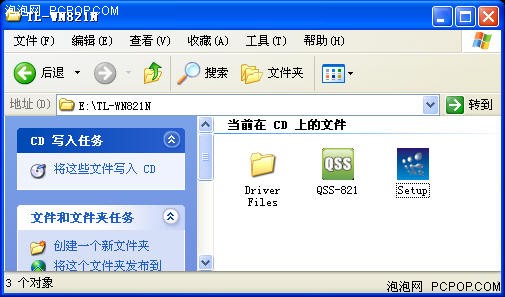
TP-LINK管WPS功能叫做QSS,其实都一样,我们把他们看作是一个东西就可以了。安装驱动之后不要忘记安装这个QSS程序。其他产品的无线网卡也均需要安装。
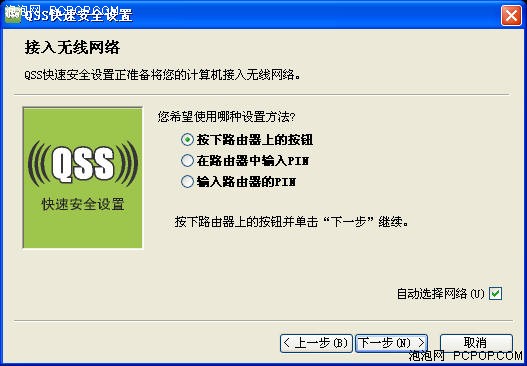
都装好后,就可以运行这个程序了,它告诉我们,WPS的连接一共有三种方式,都在图上写好了。
在路由器中也需要把WPS快速连接功能打开,下面我们对以上三种连接方式挨个进行试验。
这种方式是最简单的,也是编辑最推荐的一种方法,不用输入任何东西,就可以完成无线网卡到无线路由器的连接,当然这两个产品都要有按钮,没有按钮的话用软件虚拟出来的也可以。
先按的一方都是等待连接状态,譬如路由上的按钮按下后,边上的指示灯一直闪烁,表示等待网卡的连接。
之后按下的那一方,就会自动和先按的那一方通信,直到成功连接为止。
就这么简单,分别按两下,无线连接成功。为了避免误操作,网卡上的按钮要按住2秒才能启动,路由按一下就可以了。好,再看看PIN码的两种方式。
下面两种方法就是通过PIN码认证了,网卡和路由器都有自己的PIN码,而且PIN码可以更新。我们先获取网卡的PIN码。
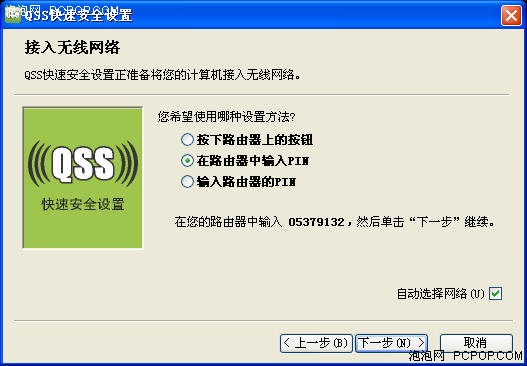
通过软件获取网卡的PIN码
之后也是10秒左右的连接时间,就连接成功了。个人感觉这样的连接和输入密码区别不大,和真正意义的快速连接有些差距。
这与刚才的连接方式差不多,只不过是输入PIN码的位置颠倒一下,也勉强算是一种连接方式吧。
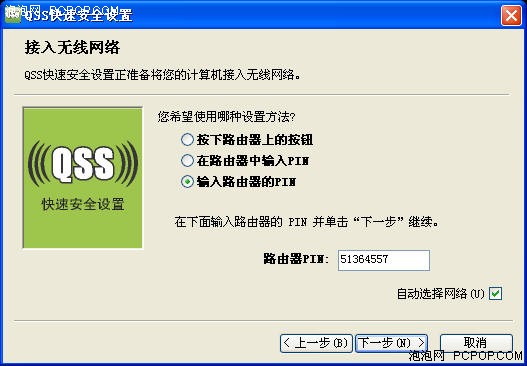
把得到的PIN码输入到无线网卡中
这样也可以完成连接,不过综合起来,PIN码的方式确实麻烦不少,所以个人认为第一种才是我们所说的快速连接。
在这里要重点强调一个问题,就是加密问题。如果路由器开始没有经过加密设置,那么通过快速连接之后,他们之间就会自动生成一种WPA加密,但如果你设定了加密方式,那就不一样了。
如果加密方式是强制没有,那么通过WPS连接后也不会有加密,所以还是自行设置一下为好。
让他们自动生成也可以,不过这也面临一个问题,如果你的另一台产品没有WPS按键,需要手动连接路由,这样的密码就不可能打出来了。
所以如果有多台无线终端一起使用的情况,最好自己先行设定一种加密,那样手动接入和快速连接就都没有问题了。
快速连接这个功能其实早就有了,54M时代Linksys的SES,Buffalo的AOSS,都是这个技术,现在802.11N把它提出来作为一种标准,是看到了它的前景十分乐观。现在Buffalo虽然还叫AOSS技术,不过也已经完全支持WPS,用户们不用担心他们之间的兼容性。
目前使用WPS这个功能,虽然连接十分方便,但我也看到了一些不足,主要是软件的稳定性还有待改进,不同芯片产品间的兼容性也有待提高。这里也希望各个厂商统一WPS的规格,让标准来的更快些吧。<
关注我们